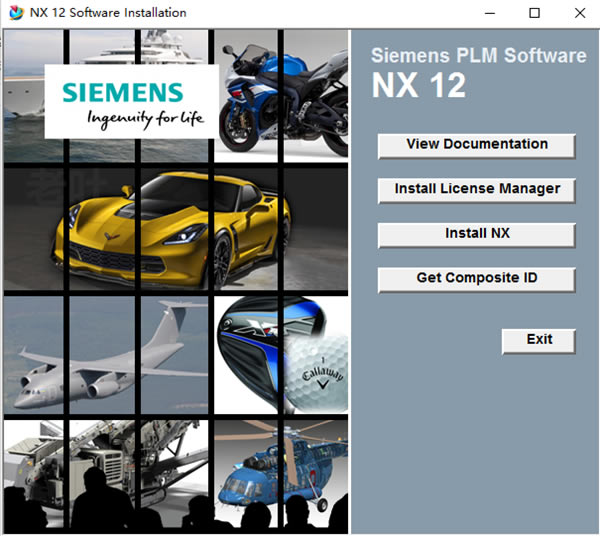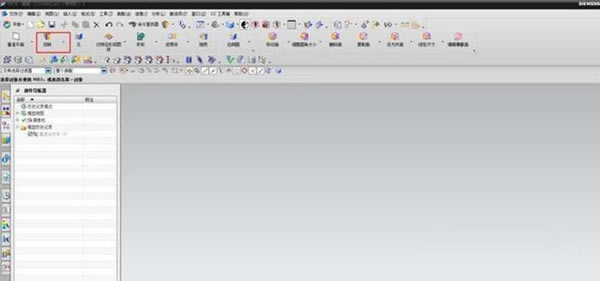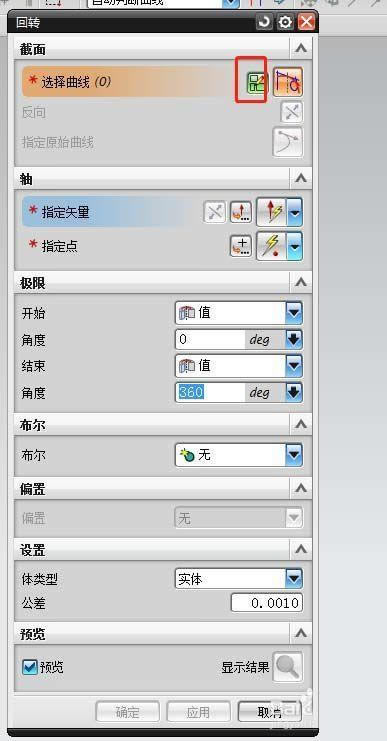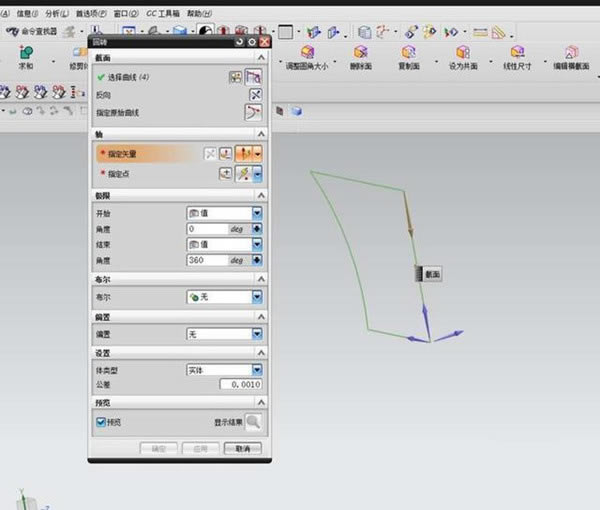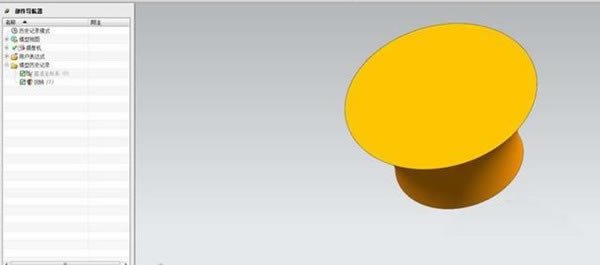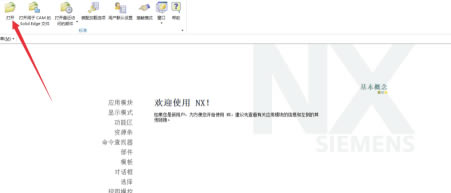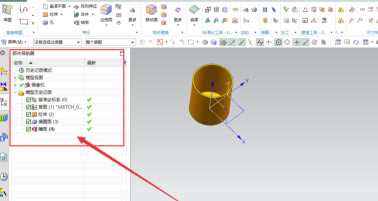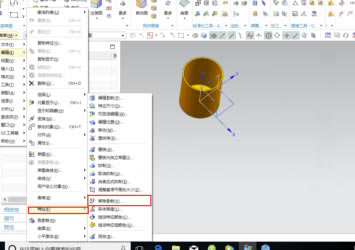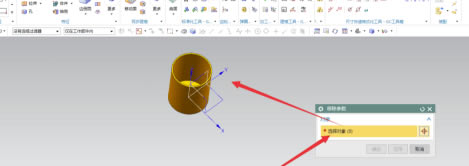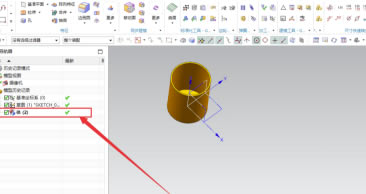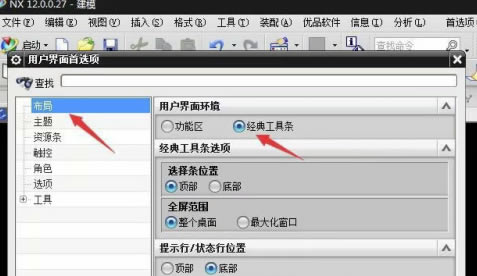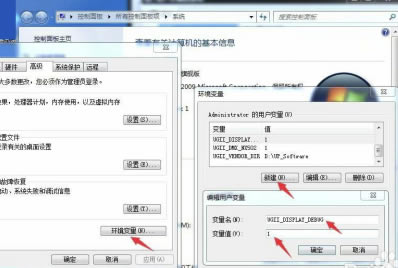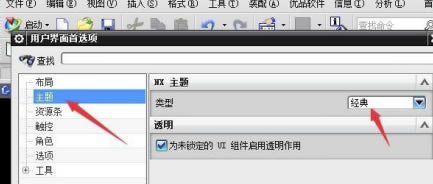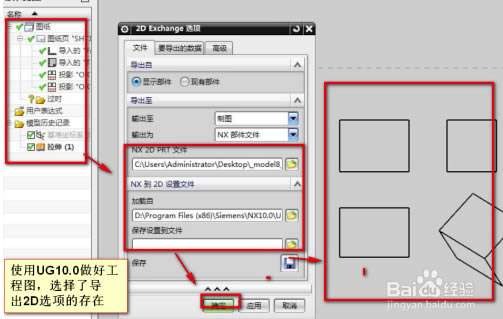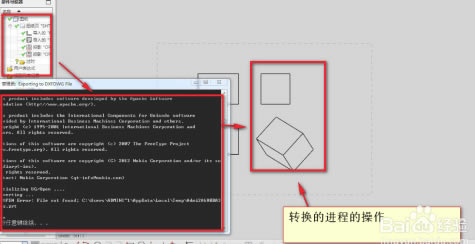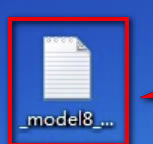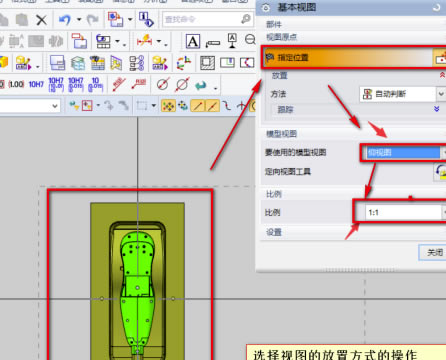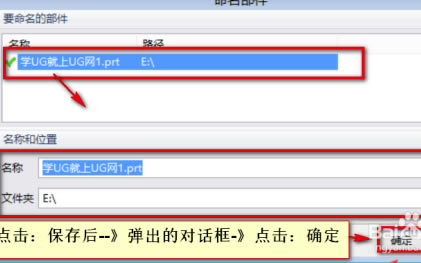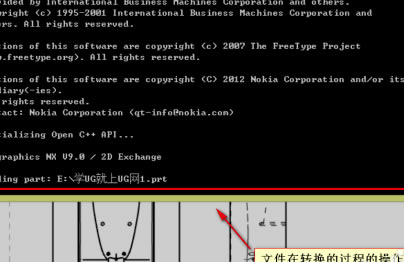【UG12.0特别版下载】UG软件免费下载 v12.0 官方免费中文版

- 软件大小:查看
- 软件语言:简体中文
- 授权方式:免费软件
- 更新时间:2024-09-16
- 软件类型:国产软件
- 推荐星级:
- 运行环境:XP,Win7,Win8,Win10,Win11
软件介绍UG12.0特别版是一款功能十分强大的3D制作软件,页面简洁大方,实用性强大,无需用户的实操经验也可轻易上手,在产品设计、工行设计、模具设计等领域有着广泛的应用,用户在设计过程中快进快出,效率贼高。
软件特色1、更好的协调性 UG12.0特别版把“主动数字样机(Active Mockup)”引入到行业中,可以让工程师更加全面的了解整个产品的关联和关系从而更加高效地工作。 2、更高的生产力 UG12.0特别版提供了一个新的用户界面以及NX“由你做主(Your Way)”自定义功能,从而提高了工作流程效率。比较结果表明:生产力提高了20%。 3、更多的灵活性 为企业提供了“无约束的设计(Design Freedom)”,帮助企业有效处理所有历史数据,使历史数据的重复率最大化使用,而避免不必要的重新设计。结果显示:与竞争系统相比,NX12.0的效率提高了50%。 4、更强劲的效能 把 CAD、CAM 和 CAE 无缝集成到一个统一、开放的环境中,提高了产品和流程信息的效率。客户比较结果显示,与领先的竞争软件相比,工作分析的流程快至50%。 软件功能1、平行洗里面现在可以走倒扣区域 2、UG2020在捕捉点的时候,新增了一项“极点”捕捉,在用一些命令的时候可以对曲面和曲面的极点进行捕捉了 3、在曲线选项中,新增了优化2D曲线和Geodesic Sketch 4、新增航空设计选项,钣金功能增强。分为:航空设计弯边、航空设计筋板、航空设计阶梯、航空设计支架 5、创意塑型是从NX9.0开始有的功能,NX2020增加了好多功能,而且比NX9更强大,快速建模这个方向是趋势,是重点发展方向,UG10.0新增了:放样框架、扫掠框架、管道框架、复制框架、框架多段线、抽取框架多段线 6、新增2D组件7、资源条管理更加方便了哦,在侧边栏的工具条上,多了个“资源条选项”按钮,可直接对资源条进行管理 8、在NX2020鼠标操作视图放大、缩小时,和以前历来的版来刚好相反,鼠标左键+中键,方向往下是缩小,鼠标左键+中键,方向往上是放大,以前则不是这样 9、NX2020修剪与延伸命令分割成两个命令 10、删除面功能新增”圆角“命令 11、可以对视图进行草绘截面线 怎样使用UG12.0特别版里的回转命令1、首先,我们新建一个part文件,快捷键的话可以使用ctrl+n来完成操作。
2、找到【回转】命令,并点击,找不到的话确认是不是在建模模块下面进行的,可以通过Ctrl+M来切换到建模模块。
3、在弹窗中点击绘制草图,进入草图完成草图绘制。
4、绘制好草图后,点击完成草图退出。旋转命令有两个要素:轮廓和旋转轴,这里轮廓我们已经绘制好了,然后选择中间的一条边作为旋转轴即可。
5、旋转360度后就完成了旋转体的绘制,根据需要也可以旋转180度等。
UG12.0特别版怎么移除参数第一步:打开你要移除参数的物体。
第二:在左边的部件导航器中,可以看到产品有很多参数。
第三步:我们打开菜单,点击编辑然后点击特征,之后找到移除参数,点击进入。
第四步:弹出对话框后选择要移除参数的部分。点击确定完成移除参数。
最后在部件导航器中我们能看见。物体没有参数,只剩下实体。
UG12.0特别版怎么设置经典界面首先打开UG12.0,在【菜单】——【首选项】——【用户界面】——【布局】——【用户界面环境】——【经典工具条】
但是有些人12.0版本没有出现经典工具条,这时候我们就需要添加一个环境变量 变量名:UGII_DISPLAY_DEBUG 变量值:1
最后,把这个变量设置成功之后,重启UG,打开用户界面(CTRL+2)就能在布局里看到经典工具条了
UG12.0特别版怎么转2D1、使用UG10.0做好工程图,选择了导出2D选项的存在
2、转换的进程的操作
3、产生的结果文件--》并没有出现DWG格式的文件
4、打开一个模具零件如下图
5、新建一个图纸页如下
6、选择视图的放置方式的操作如下
7、点击:保存后--》弹出的对话框-》点击:确定
8、文件在转换的过程的操作
|